Table of Contents
Mode Batch
Le mode batch permet d'enchainer un ensemble d'opérations de façon automatique, et cela sur un ensemble d'identifications Mascot ou de projets IRMa préalablement sauvegardés. Toutes les opérations sont exécutées sur le premier fichier de données, puis c'est le second qui est entièrement traité…
Présentation générale
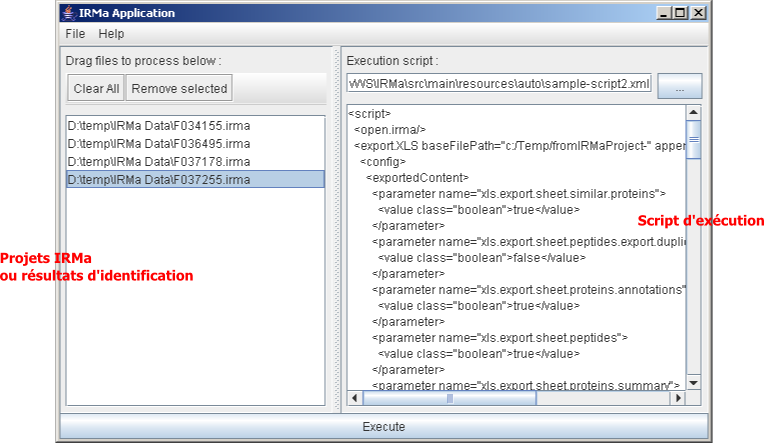 L'interface d'IRMa Batch est constituée de la liste des fichiers à traiter sur la partir gauche et du script à exécuter sur la partie droite. Les fichiers peuvent être soit des projets IRMa, soit des résultats d'identification Mascot. Tous les fichiers doivent néanmoins être du même type et le script exécuté doit correspondre à ce format.
L'interface d'IRMa Batch est constituée de la liste des fichiers à traiter sur la partir gauche et du script à exécuter sur la partie droite. Les fichiers peuvent être soit des projets IRMa, soit des résultats d'identification Mascot. Tous les fichiers doivent néanmoins être du même type et le script exécuté doit correspondre à ce format.
Les données
Pour ajouter des données, il suffit de faire glisser un ou plusieurs résultats d'identification ( fichier *.dat ou *.rov) ou projets IRMa (répertoire *.irma) dans la partie gauche de l'interface. On peut ajouter autant de données que désiré. Il est également possible de supprimer un ou plusieurs fichiers ou même d'effacer la liste en utilisant les boutons adéquats (au dessus de la liste)
Le script
La partie de droite de l'interface permet de saisir le script a exécuter. Il est possible soit
- de charger un script existant. Cliquer sur le bouton au-dessus de la zone de texte pour rechercher le script sur le disque
- de créer entièrement le script en saisissant les opérations dans la zone de texte
- de partir d'un script existant (en le chargeant d'abord) puis de le modifier directement dans la zone de texte. Attention, les modifications ne sont pas sauvegardées et il n'est pas possible de les enregistrer depuis l'interface. Si vous voulez les conserver, vous devez soit modifier le script dans un éditeur de texte classique, soit copier coller le script depuis la zone de texte dans un éditeur.
Dans tous les cas, le format du script doit correspondre aux spécifications données ci-dessous.
L'exécution
Une fois la liste des données chargée et le script créer, il suffit de cliquer sur le bouton Execute en bas de la fenêtre. Un fenêtre affichant le log de l'execution en cours apparait…
Spécification du script
Les scripts utilisés dans IRMa batch sont les mêmes que ceux définis pour le mode automatique. La description des paramètres possibles est accessible dans un chapitre spécifique de la partie mode automatique.
Utilisation du moteur externe
Si vous avez un très grand nombre (plusieurs centaine) d'identifications à traiter il convient d'utiliser une option qui rend IRMa batch plus stable (mais qui en retour génère énormément de fichier de log (1 par identification)). Pour cela il faut ouvrir le fichier runBatch.bat avec un éditeur de texte et rajouter le paramètre “-external” à la ligne de commande. Exemple :
- Utilisation normal : java -Djava.library.path=./lib -Xms256m -Xmx512m -cp IRMa-1.26.2.jar cea.irma.batch.IRMaBatchApp
- Utilisation du moteur externe : java -Djava.library.path=./lib -Xms256m -Xmx512m -cp IRMa-1.26.2.jar cea.irma.batch.IRMaBatchApp -external